Twitter puede ser un semillero de conversaciones tóxicas sobre casi cualquier tema. En las horas posteriores a que Elon Musk se hizo cargo de la empresa, por ejemplo, las publicaciones racistas inundaron el sitio.(Se abre en una nueva ventana). A menos que haya bloqueado su cuenta, es fácil que alguien publique comentarios insultantes o respuestas ofensivas a sus tweets, pero hay formas de limitar este tipo de interacciones.
Puede dejar de mencionarse a sí mismo para huir de una conversación que ha dado un giro en la dirección equivocada; limita quién puede responder a uno de tus tweets; cree un círculo de Twitter para restringir un tweet solo a seguidores específicos; o limitar un tweet a comunidades específicas de Twitter a las que te hayas unido.
También puedes bloquear cuentas específicas para que no puedan seguirte ni enviarte mensajes. Además, puede denunciar un tuit que crea que va en contra de las directrices de Twitter. Echemos un vistazo a todas sus opciones.
Resumen
Bloquear o silenciar una cuenta
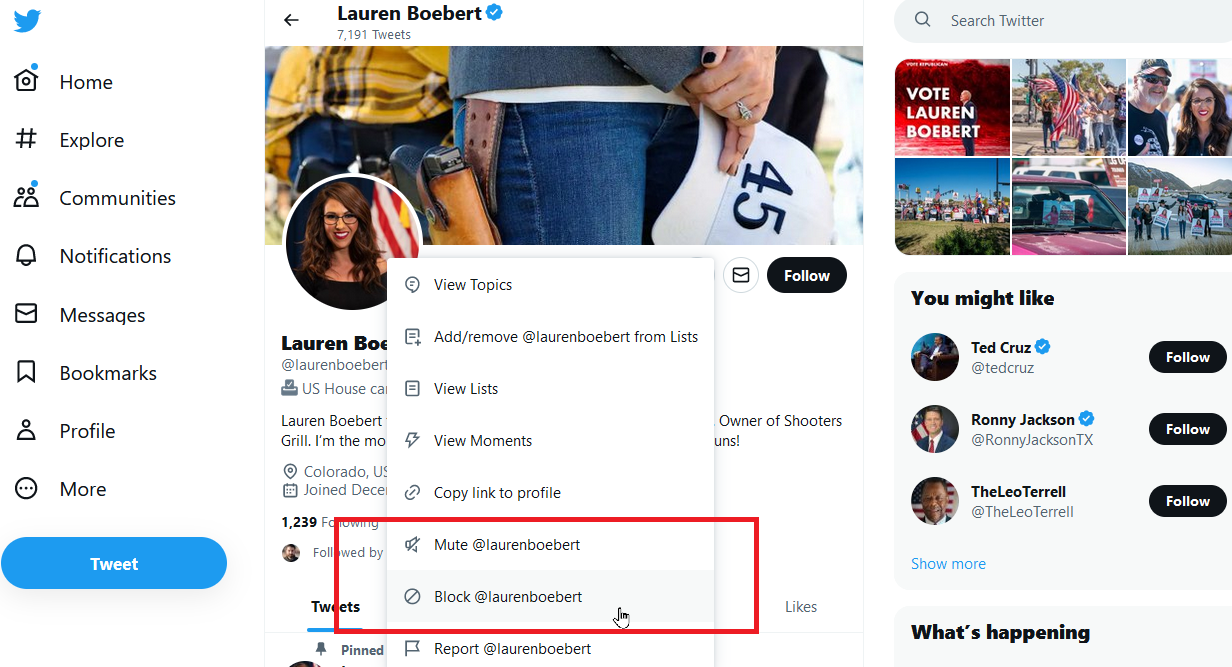
Al bloquear manualmente una cuenta en Twitter, evita que sus tweets aparezcan en su línea de tiempo y evita que vean su actividad en el sitio. Los usuarios sabrán si bloqueas su cuenta cuando visiten tu página. Para evitar esto, silenciarlos eliminará sus tweets de su línea de tiempo, pero no restringirá su acceso a sus tweets. Para cualquiera de las opciones, haga clic en el icono de puntos suspensivos junto al nombre de la cuenta o uno de sus tweets. En el menú, seleccione Silencio corcel Bloquear. Si elige bloquear la cuenta, se le pedirá que confirme su acción.
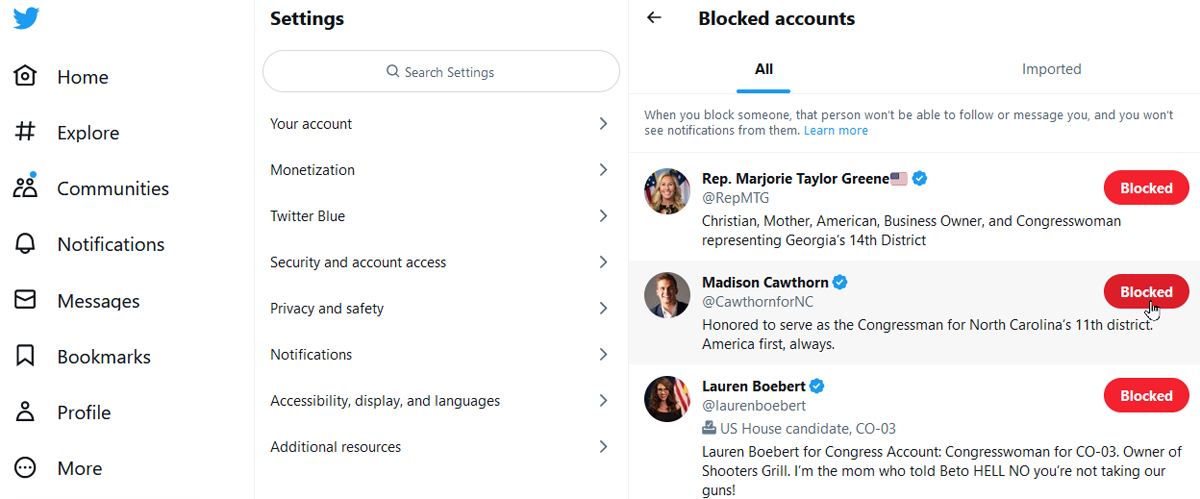
Para administrar las cuentas que actualmente tiene silenciadas o bloqueadas, vaya a Más > Configuración y asistencia > Configuración y privacidad > Privacidad y seguridad > Silenciar y bloquear. Seleccione cuentas bloqueadas para verlos, donde puede optar por desbloquear una cuenta. Seleccione Cuentas silenciadas para verlos, donde tiene la opción de desactivar el silencio de una cuenta.
Reportar una cuenta
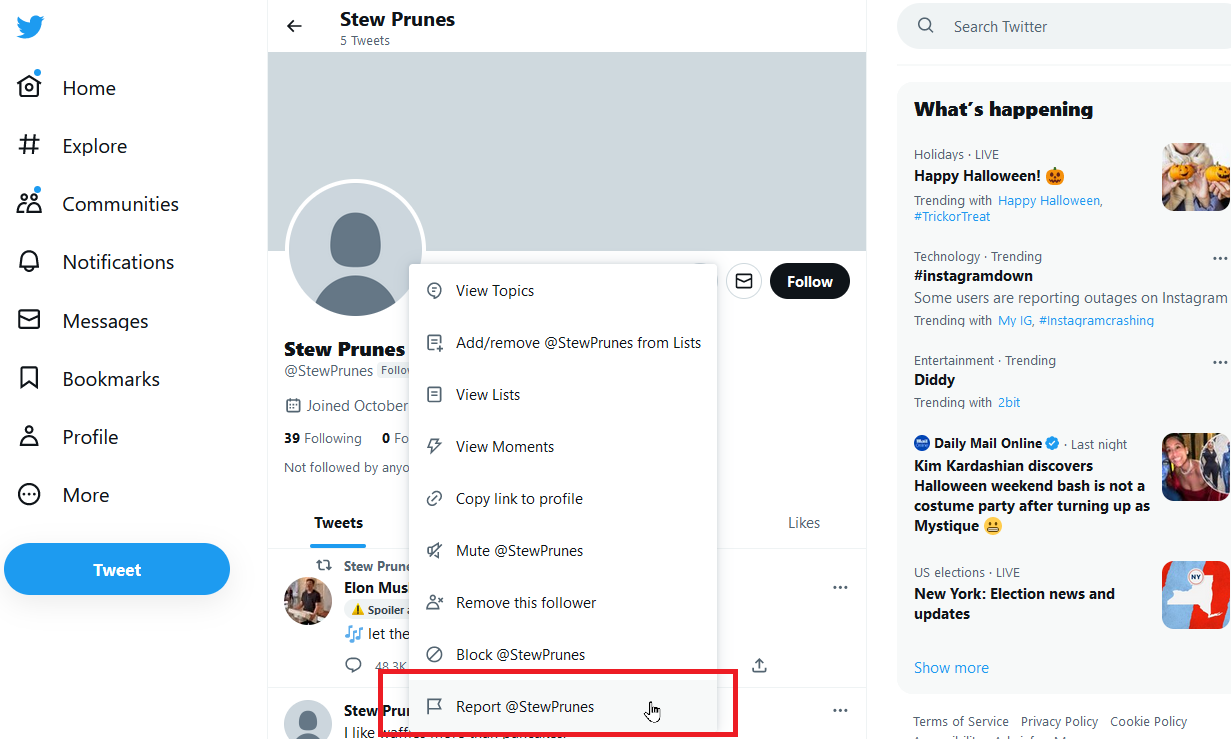
También puede informar una cuenta a Twitter si cree que un usuario es demasiado tóxico para permanecer en la plataforma. Haga clic en el icono de puntos suspensivos junto a la cuenta y seleccione Reporte. Siga el proceso de informes para observar a quién se dirige la cuenta y el tipo de comportamiento que está marcando.
Si Twitter considera que su informe es válido y justificado, la cuenta podría eliminarse del sitio. Sin embargo, lo más probable es que la cuenta en cuestión permanezca y simplemente se le indicará que la bloquee.
Cómo dejar de mencionarte a ti mismo
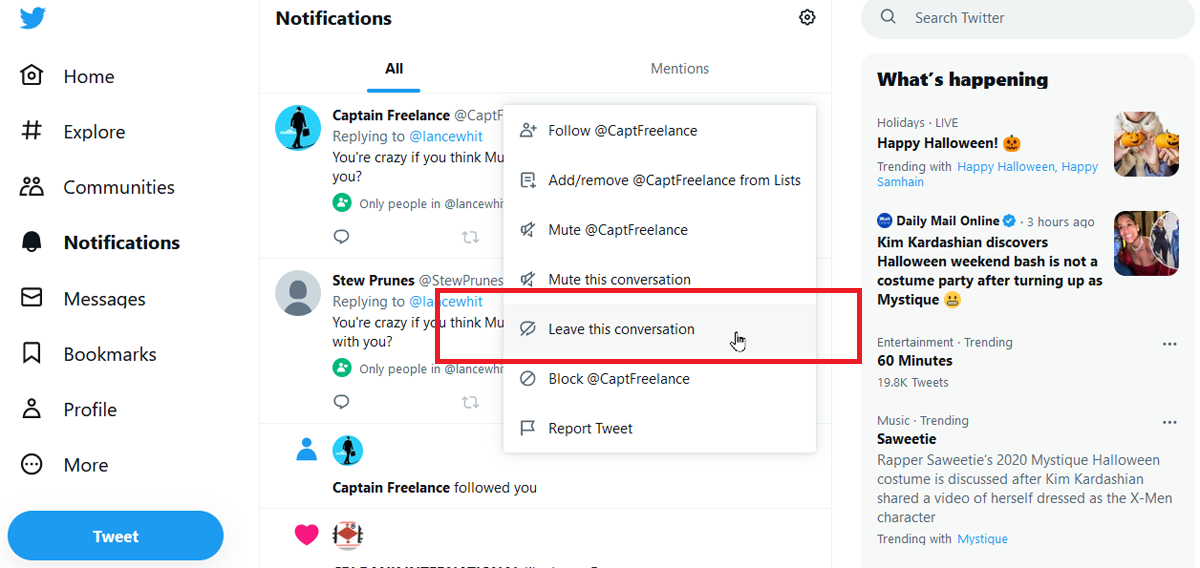
Estás atrapado en una conversación de Twitter que se ha vuelto tóxica o sin sentido, y ya no deseas ser parte de ella. Dejar de mencionarte te permite salir de esa conversación para que los otros participantes ya no puedan responderte o etiquetar tu cuenta. Para realizar esta acción, presione el botón de puntos suspensivos a la derecha de cualquier respuesta y seleccione Deja esta conversación.
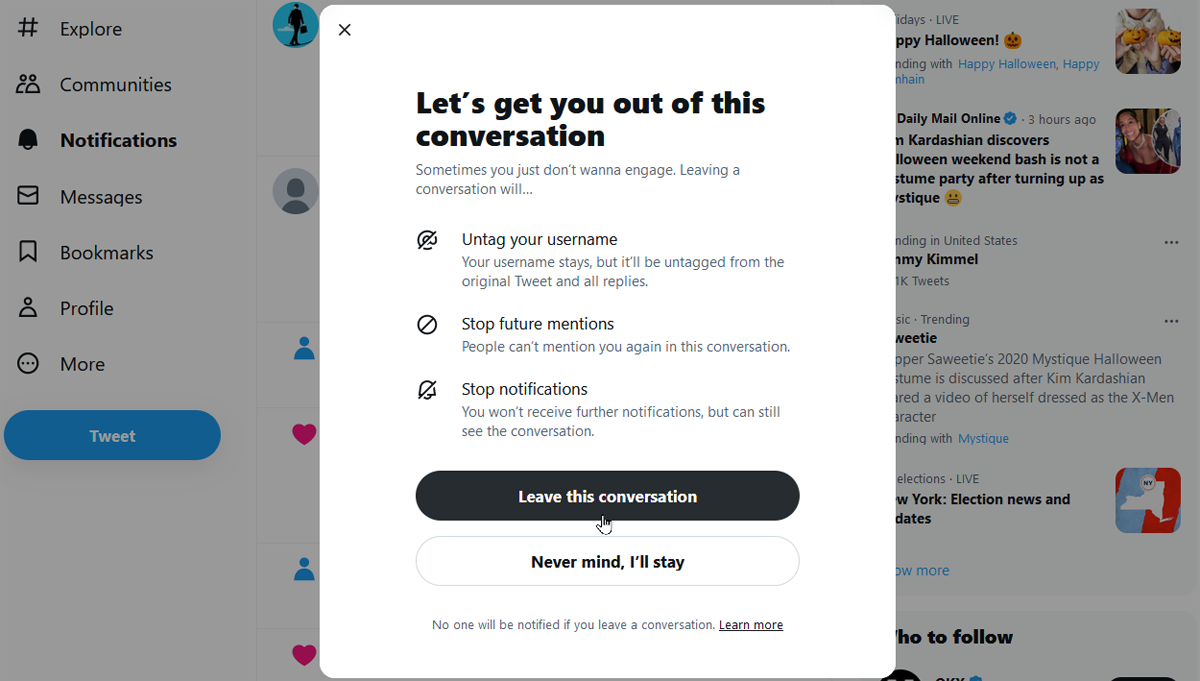
Una ventana emergente explica que, al abandonar una conversación, su nombre de usuario seguirá apareciendo en la conversación, pero no se etiquetará del tweet original ni de todas las respuestas. Las personas ya no podrán volver a mencionarte en esta conversación. También dejarás de recibir notificaciones de más respuestas (pero aún podrás ver la conversación). Si está de acuerdo con todo eso, haga clic en Deja esta conversación.
Limite quién puede responder a sus tweets
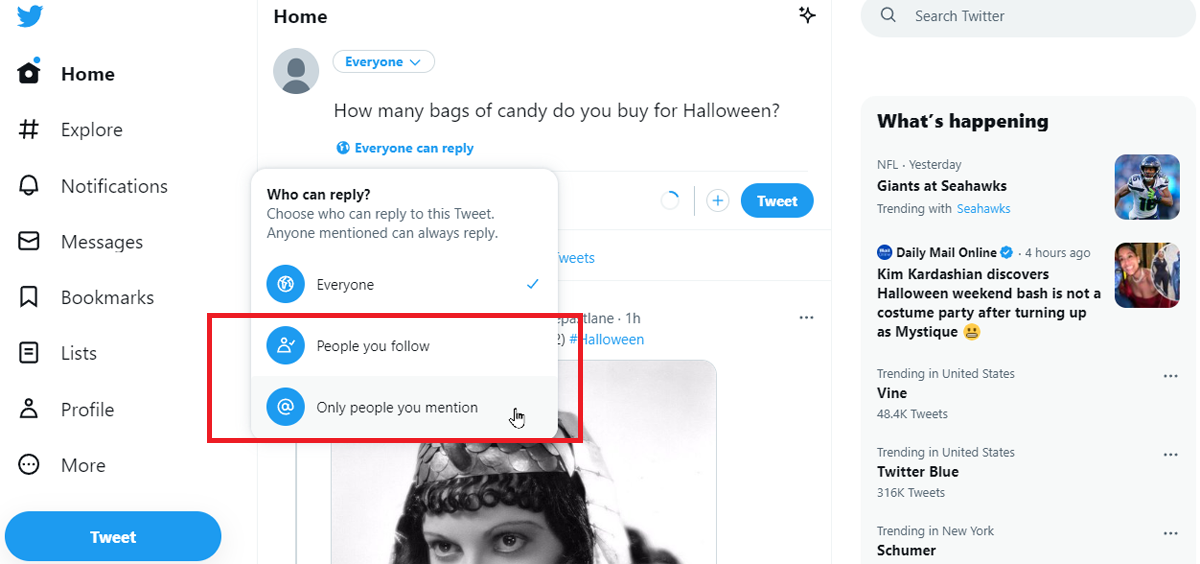
De forma predeterminada, todos los usuarios de Twitter pueden responder a un tuit que publique. Pero en algunos casos, es posible que desee limitar quién puede responder. Antes de publicar un tweet, haga clic en el todos pueden responder enlace y cambie esa opción a Las personas que sigues corcel Solo las personas que mencionas.
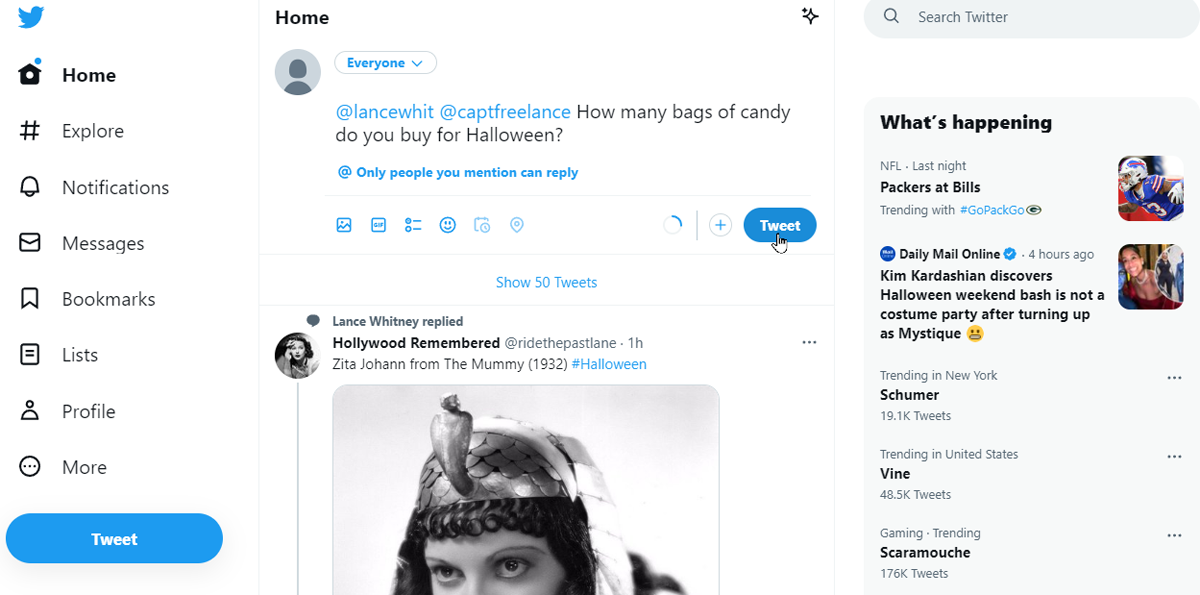
Si tu escoges Solo las personas que mencionas, luego tómese un momento para etiquetar a las personas a las que desea poder responder. Cuando publiques un tweet, configúralo Las personas que sigues corcel Solo las personas que mencionas, el ícono de respuesta estará atenuado para todos los que no estén en ninguna categoría. Sin embargo, incluso aquellos que no pueden responder podrán ver, retuitear, citar, retuitear, compartir y dar me gusta a su tuit.
Limitar un Tweet a un Círculo de Twitter
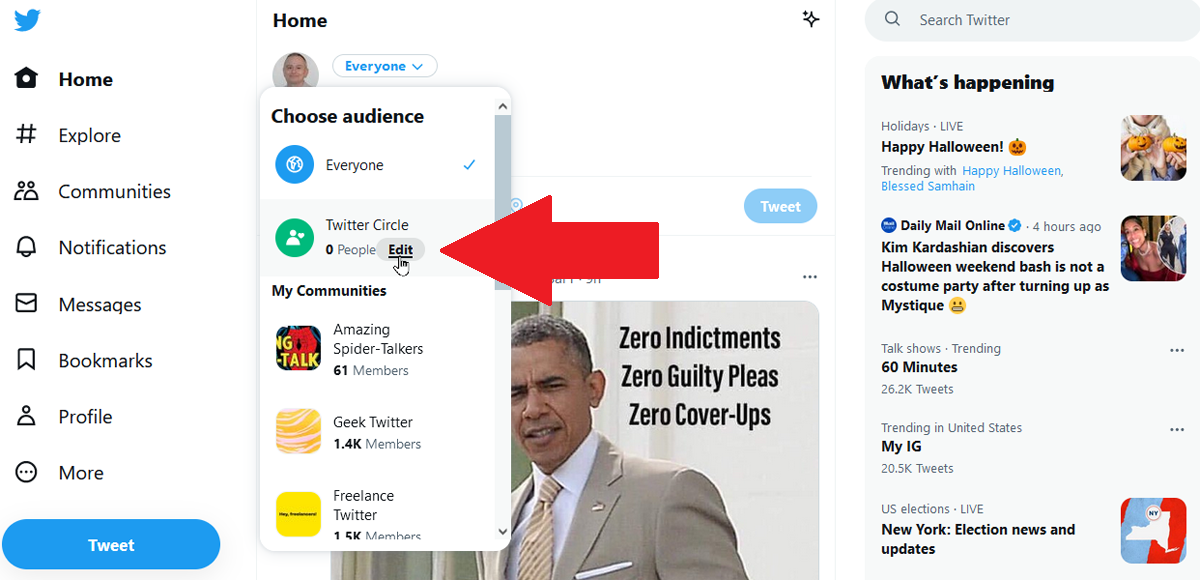
Un Twitter Circle es un subconjunto de seguidores para los que puedes limitar tweets específicos. Puede crear su círculo si hace clic en el Todo el mundo botón de «¿Qué está pasando?» campo. Encuentra la opción Twitter Circle en el menú y selecciónala Editar Enlace.
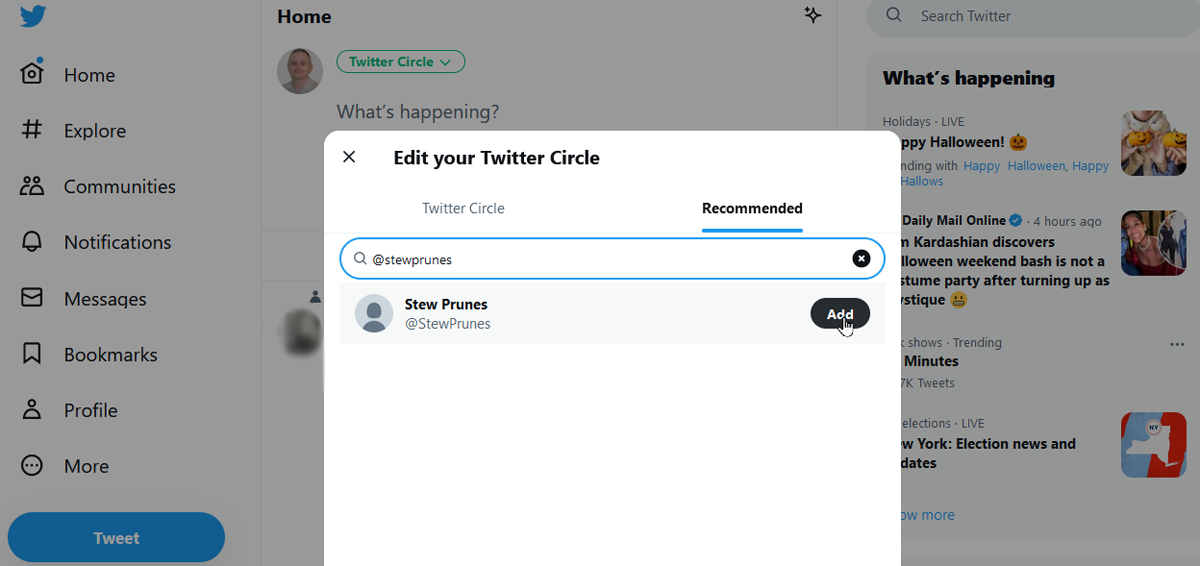
A continuación, puede agregar usuarios al grupo. Haga clic en el Recomendado encabezado para ver una lista de personas que lo siguen, luego seleccione a cualquiera que desee agregar. De lo contrario, puede buscar por su nombre de cuenta. Haga clic en el agregar junto a una cuenta específica para incluirlos en su Círculo de Twitter.

Cuando haya terminado, haga clic en el Círculo de Twitter encabezado para revisar las cuentas que ha agregado. Hacer clic Remover para cualquier cuenta que decidas que no quieres en tu círculo. Haga clic en el X para cerrar la ventana del círculo de Twitter y volver a Twitter.
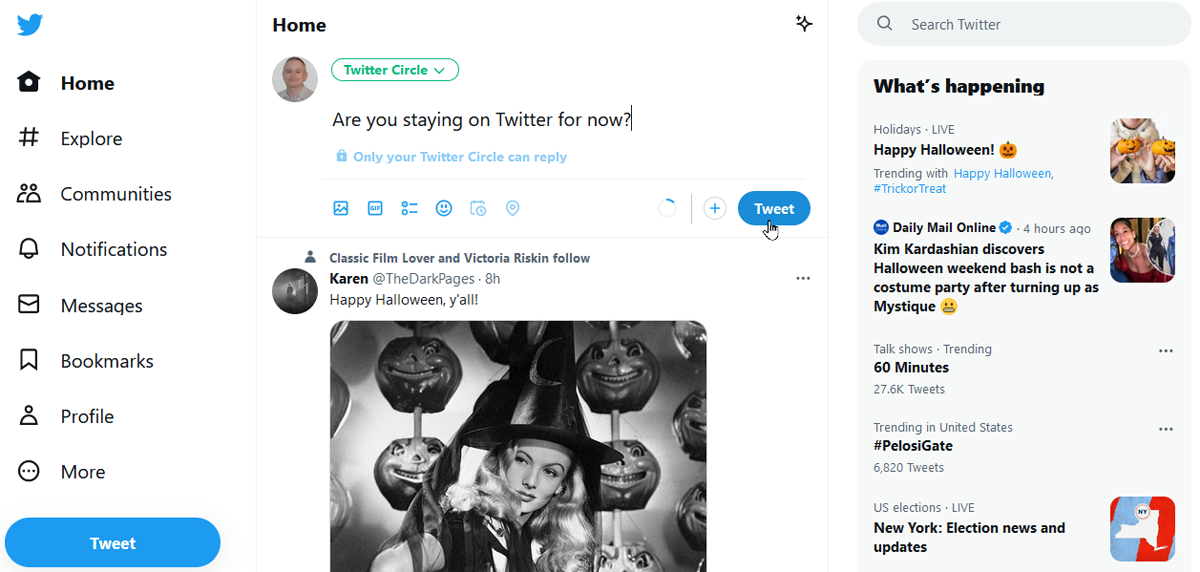
Ahora, cuando vayas a twittear, selecciona Todo el mundo y asegúrese de que esté configurado para Círculo de Twitter. Cuando publique su tweet, solo aquellos incluidos en su círculo podrán ver o responder a su tweet.
Recomendado por Nuestros Editores
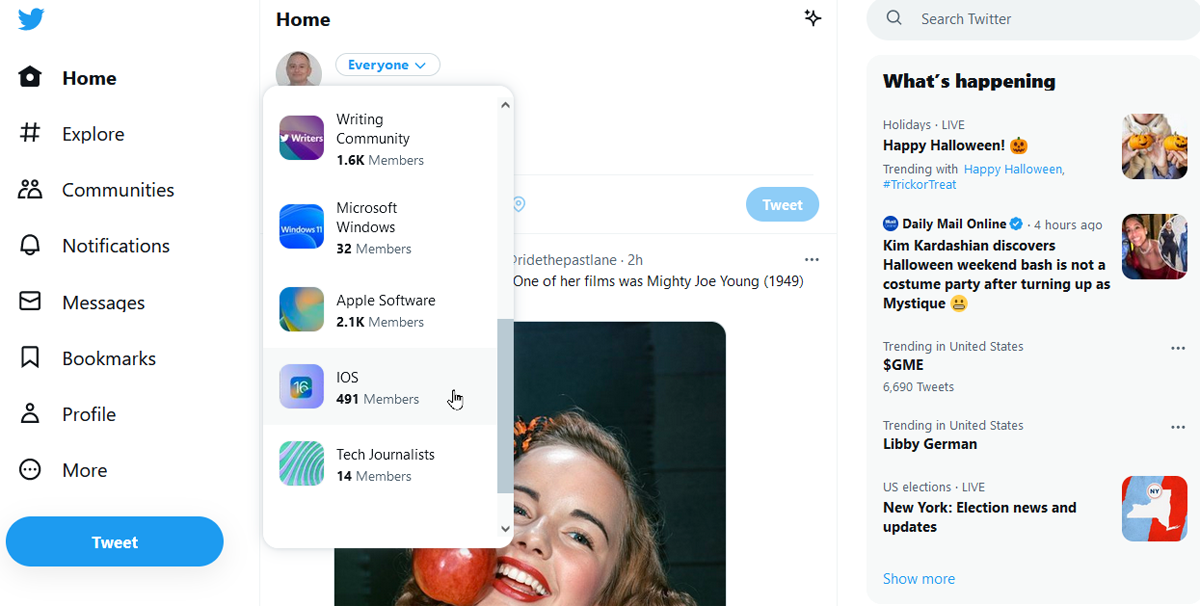
Y Comunidad de Twitter(Se abre en una nueva ventana) es un grupo de personas en Twitter que comparten un interés común: personal, profesional o de otro tipo. Puede crear su propia comunidad de Twitter e invitar a otras personas a ella o unirse a una comunidad dirigida por otra persona. Luego, puede limitar un tweet a una comunidad específica.
Cuando vayas a escribir tu tweet, haz clic en el Todo el mundo y seleccione la comunidad de Twitter a la que desea dirigir el tweet. Cuando envía su tweet, solo las personas de esa comunidad lo verán y podrán responderlo.
Tuitea en privado solo para tus seguidores
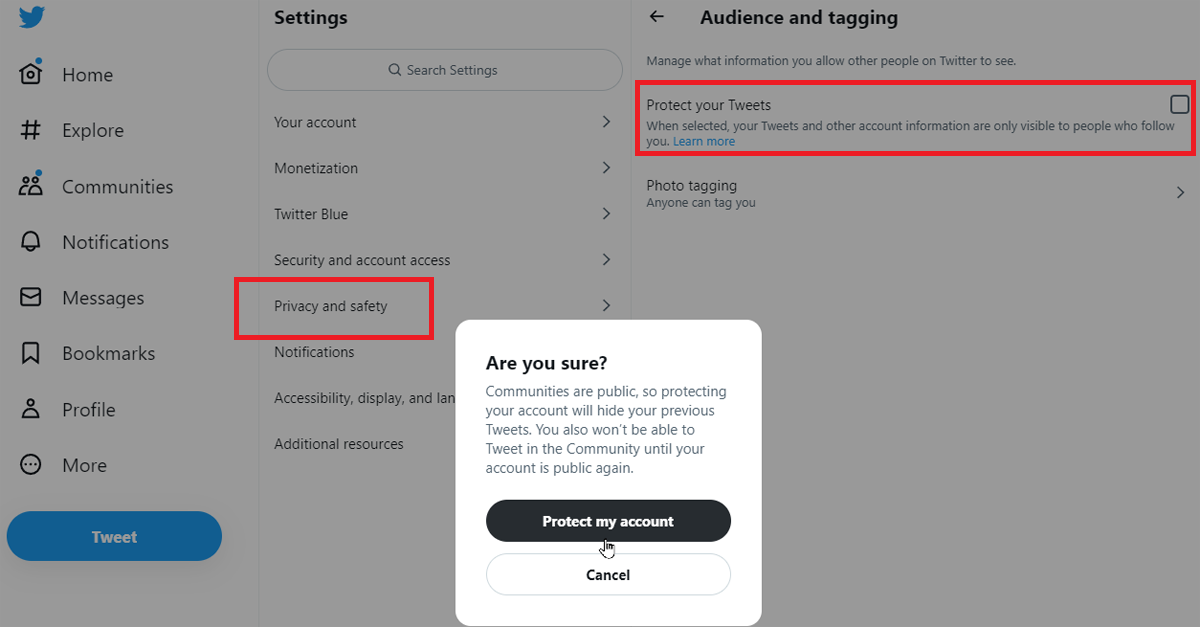
¿No quieres que cuentas aleatorias te hablen? Convierte tu cuenta en privada para limitar tu audiencia solo a las cuentas que te siguen. Haz esto yendo a Más > Configuración y asistencia > Configuración y privacidad > Privacidad y seguridad > Audiencia y etiquetado. Marque la casilla para Protege tus tuits.
Una notificación explica que proteger su cuenta ocultará sus tweets anteriores. Para confirmar esta acción, marque la casilla junto a ella proteger mi cuenta. Después de proteger su cuenta, sus tweets pasados y futuros serán visibles solo para sus seguidores.
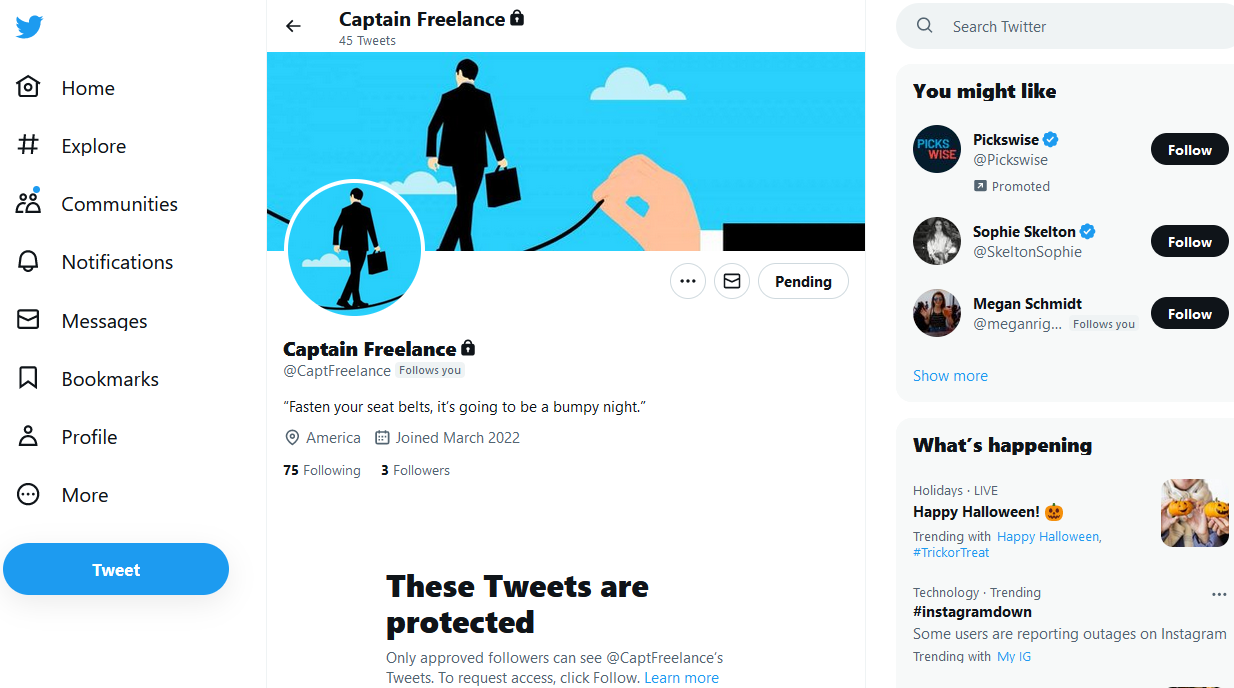
Además, las personas no podrán retuitear tus tuits ni seguir tu cuenta sin tu aprobación. Tus tweets no aparecerán en motores de búsqueda externos, como Google, pero tus seguidores pueden buscarlos en Twitter. Si alguien intenta ver tu cuenta, verá un mensaje que indica que tus tweets están protegidos.
Bloquear una cuenta con el modo de seguridad
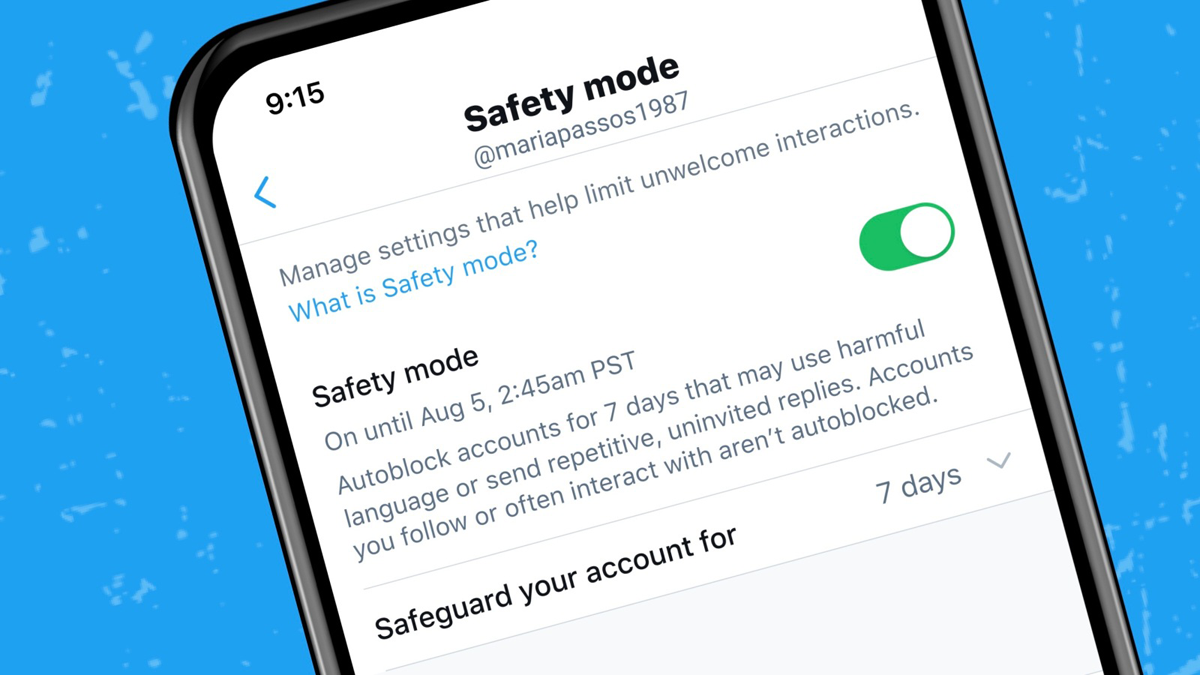
(Crédito: Twitter)
El Modo de seguridad es una función que bloquea temporalmente las cuentas durante siete días por usar lenguaje potencialmente dañino o enviar respuestas o menciones repetitivas y no solicitadas. Con esta función activada para su cuenta, Twitter analiza el contenido de los tweets entrantes, así como la cuenta del remitente, para determinar si se debe bloquear un tweet específico.
El modo de seguridad aún no se ha implementado para todos a nivel mundial, por lo que es posible que pueda activarlo o no para su cuenta. Para ver si está disponible, ve a él Más > Configuración y asistencia > Configuración y privacidad > Privacidad y seguridad. Si aparece el Modo de seguridad, marque la casilla para activarlo.
¿Te gusta lo que estás leyendo?
Matricularse en consejos y trucos boletín de noticias para obtener consejos de expertos para aprovechar al máximo su tecnología.
Este boletín puede contener publicidad, ofertas o enlaces de afiliados. Suscribirse a un boletín informativo indica su consentimiento a nuestros Términos de uso y Política de privacidad. Puede darse de baja de los boletines en cualquier momento.





